iPod touch-gebruikershandleiding
- Welkom
- Je iPod touch
- Nieuw in iOS 15
-
- Leren werken met basisgebaren
- Het volume aanpassen
- Multitasken met Beeld in beeld
- Toegang tot voorzieningen vanuit het toegangsscherm
- Snelle taken uitvoeren
- Zoeken met de iPod touch
- Onderdelen versturen met AirDrop
- Een foto of video van het scherm maken
- Informatie over je iPod touch opvragen
- Reizen met de iPod touch
-
- Rekenmachine
-
- FaceTime configureren
- Bellen en gebeld worden
- Een FaceTime-link aanmaken
- Een Live Photo maken
- Andere apps gebruiken tijdens een gesprek
- Een FaceTime-groepsgesprek starten
- Deelnemers in een raster weergeven
- Met SharePlay samen kijken en luisteren
- Je scherm delen
- De video-instellingen wijzigen
- De audio-instellingen wijzigen
- Camera-effecten toevoegen
- Een gesprek verlaten of overstappen op Berichten
- Ongewenste bellers blokkeren
-
- Je gezondheidsdetails invoeren
- Je menstruatiecyclus bijhouden
-
- Introductie tot slaapschema's
- Je eerste slaapschema instellen
- Wekkers uitschakelen en slaapschema's verwijderen
- Slaapschema's toevoegen of wijzigen
- De iPod touch gebruiken tijdens de slaapfocus
- De slaapfocus snel in- of uitschakelen
- De slaapfocus en andere opties wijzigen
- Je slaapgeschiedenis bekijken
- Een reservekopie van je gezondheidsgegevens maken
-
- Introductie tot Woning
- Accessoires configureren
- Accessoires bedienen
- Meer woningen toevoegen
- De HomePod configureren
- Camera's configureren
- Gezichtsherkenning
- Een router configureren
- Scènes aanmaken en gebruiken
- Je woning bedienen met Siri
- Je woning op afstand bedienen
- Een automatisering aanmaken
- De bediening met anderen delen
-
- Kaarten weergeven
-
- Plaatsen zoeken
- Interessante plaatsen, restaurants en voorzieningen in de buurt zoeken
- Informatie over plaatsen ophalen
- Plaatsen markeren
- Plaatsen delen
- Plaatsen beoordelen
- Favoriete plaatsen bewaren
- Nieuwe plaatsen verkennen met gidsen
- Plaatsen ordenen in 'Mijn gidsen'
- Verkeers- en weersinformatie tonen
- Belangrijke locaties verwijderen
- Snel je Kaarten-instellingen vinden
-
- Routebeschrijvingen opvragen met Siri, Kaarten en de widget 'Kaarten'
- Andere routeopties selecteren
- Wat je kunt doen tijdens het volgen van een route
- Een autoroutebeschrijving opvragen
- Verkeershinder melden in Kaarten op de iPod touch
- Een fietsroute opvragen
- Een looproute opvragen
- Een ov-route opvragen
- Recente routebeschrijvingen verwijderen
- Met Kaarten op de Mac routebeschrijvingen opvragen
- Vervoer boeken
-
- Berichten configureren
- Berichten versturen en ontvangen
- Een bericht naar een groep sturen
- Foto's, video's en audio versturen en ontvangen
- Materiaal ontvangen en delen
- Berichten animeren
- iMessage-apps gebruiken
- Memoji's gebruiken
- Een Digital Touch-effect versturen
- Meldingen wijzigen
- Berichten blokkeren, filteren en melden
- Berichten verwijderen
-
- Muziek toevoegen
- Albums, afspeellijsten en meer bekijken
- Muziek afspelen
- Je muziek in de wachtrij zetten
- Naar een radio-uitzending luisteren
-
- Een abonnement nemen op Apple Music
- Naar lossless-muziek luisteren
- Naar Dolby Atmos-muziek luisteren
- Nieuwe muziek ontdekken
- Muziek toevoegen en offline beluisteren
- Persoonlijke aanbevelingen ontvangen
- Radio luisteren
- Naar muziek zoeken
- Afspeellijsten aanmaken
- Zien waar je vrienden naar luisteren
- Met Siri muziek afspelen
- Naar muziek luisteren met Apple Music Voice
- Geluid anders laten klinken
-
- Foto's bekijken
- Video's en diavoorstellingen afspelen
- Foto's en video's verwijderen en verbergen
- Foto's en video's bewerken
- Een video inkorten en een vertraagde opname aanpassen
- Live Photos bewerken
- Fotoalbums aanmaken
- Albums bewerken en ordenen
- Foto's in een album filteren en sorteren
- Zoeken in Foto's
- Foto's en video's delen
- Foto's en video's bekijken die met je zijn gedeeld
- Terugblikken bekijken
- Terugblikken personaliseren
- Personen zoeken in Foto's
- Instellen dat je een persoon of locatie minder vaak ziet
- Foto's bekijken per locatie
- iCloud-foto's gebruiken
- Foto's delen met Gedeelde albums in iCloud
- Foto's en video's importeren
- Foto's afdrukken
-
- Surfen op het web
- Je Safari-instellingen aanpassen
- De lay-out veranderen
- Websites zoeken
- Tabbladen gebruiken in Safari
- Een bladwijzer voor favoriete webpagina's toevoegen
- Pagina's bewaren in een leeslijst
- Links bekijken die met je zijn gedeeld
- Formulieren automatisch laten invullen
- Extensies downloaden
- Advertenties en afleidende elementen verbergen
- Privé surfen op het web
- De cache wissen
- Verberg mijn e-mailadres gebruiken
- Opdrachten
- Aandelen
- Tips
-
- Bellen en gebeld worden
- Taken verplaatsen tussen apparaten
- Video's, foto's en audio draadloos naar een Mac streamen
- Knippen, kopiëren en plakken tussen je iPod touch en andere apparaten
- De iPod touch via een kabel aansluiten op je computer
- De iPod touch met je computer synchroniseren
- Bestanden uitwisselen tussen de iPod touch en je computer
-
- Aan de slag met toegankelijkheidsvoorzieningen
-
-
- VoiceOver inschakelen en ermee oefenen
- Instellingen voor VoiceOver wijzigen
- VoiceOver-gebaren
- De iPod touch bedienen met VoiceOver-gebaren
- VoiceOver met de rotor bedienen
- Het schermtoetsenbord gebruiken
- Met je vinger schrijven
- VoiceOver gebruiken met een extern toetsenbord van Apple
- Een brailleleesregel gebruiken
- Braille via het scherm invoeren
- Gebaren en toetscombinaties aanpassen
- VoiceOver gebruiken met een aanwijsapparaat
- VoiceOver gebruiken voor foto's en video's
- VoiceOver in apps gebruiken
- Zoomen
- Weergave en tekstgrootte
- Beweging
- Gesproken materiaal
- Audiodescripties
-
-
- Ingebouwde beveiliging en privacybescherming gebruiken
-
- Je Apple ID veilig houden
- Log in met Apple
- Sterke wachtwoorden automatisch laten invullen
- Zwakke of gehackte wachtwoorden wijzigen
- Je wachtwoorden en gerelateerde gegevens bekijken
- Wachtwoorden veilig delen met AirDrop
- Je wachtwoorden op al je apparaten beschikbaar maken
- Verificatiecodes automatisch invullen
- Twee-factor-authenticatie beheren voor je Apple ID
-
- De toegang tot informatie in apps beheren
- De toegang tot hardwarevoorzieningen beheren
- Toestemming voor apptracking instellen op de iPod touch
- De locatiegegevens beheren die je deelt
- Privédoorgifte in iCloud inschakelen
- Adressen voor Verberg mijn e-mailadres aanmaken en beheren
- Een privénetwerkadres gebruiken
- Instellen hoe Apple advertenties weergeeft
-
- De iPod touch in- of uitschakelen
- De iPod touch geforceerd opnieuw opstarten
- iOS bijwerken
- Een reservekopie maken van de iPod touch
- iPod touch-instellingen op de standaardwaarden terugzetten
- Alle inhoud uit een reservekopie terugzetten
- Aangeschafte en verwijderde onderdelen terugzetten
- Overwegingen bij het verkopen of weggeven van de iPod touch
- De iPod touch wissen
- Configuratieprofielen installeren of verwijderen
- Copyright
Herinneringen toevoegen op de iPod touch
In de Herinneringen-app ![]() kun je eenvoudig lijsten aanmaken voor boodschappen, huishoudelijke klusjes en zakelijke projecten. Ook kun je subtaken toevoegen, markeringen toewijzen en bijlagen toevoegen.
kun je eenvoudig lijsten aanmaken voor boodschappen, huishoudelijke klusjes en zakelijke projecten. Ook kun je subtaken toevoegen, markeringen toewijzen en bijlagen toevoegen.
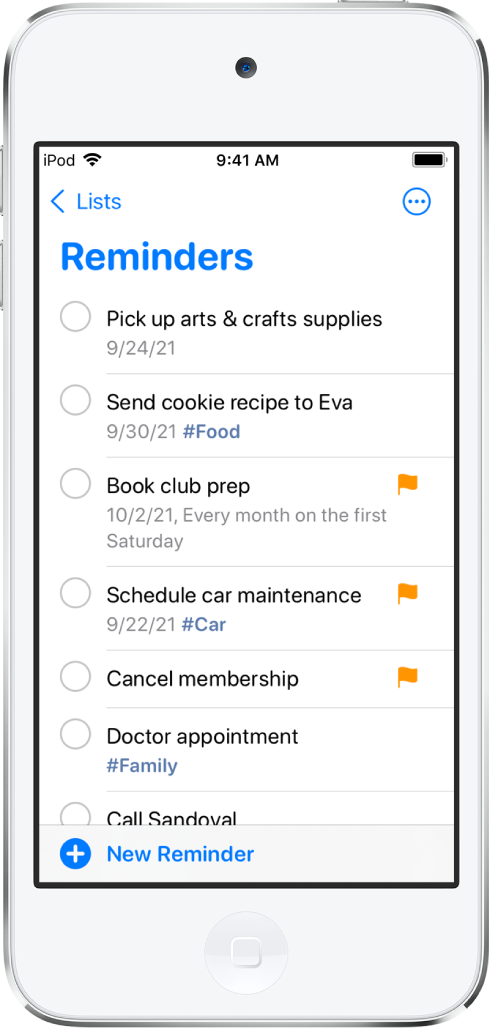
Opmerking: Alle functies voor Herinneringen die in deze handleiding worden beschreven, zijn beschikbaar wanneer je Herinneringen hebt bijgewerkt. Sommige functies zijn niet beschikbaar wanneer je andere accounts gebruikt.
Een nieuwe lijst aanmaken
Tik op 'Voeg lijst toe' en kies een account (als je meerdere accounts hebt).
Voer een naam in en kies vervolgens een kleur en symbool voor de lijst.
Een nieuwe herinnering toevoegen
Siri: Zeg iets als: "Zet bloemkool op mijn boodschappenlijst." Vragen stellen aan Siri.
Je kunt ook het volgende doen:
Tik op 'Nieuwe herinnering' en voer vervolgens tekst in.
Gebruik de knoppen boven het toetsenbord om een of meer van de volgende stappen uit te voeren:
Een datum en tijd instellen: Tik op
 en geef aan wanneer je de herinnering wilt krijgen.
en geef aan wanneer je de herinnering wilt krijgen.Een locatie toevoegen: Tik op
 en geef aan waar je de herinnering wilt krijgen, bijvoorbeeld als je thuiskomt of in een auto stapt die via Bluetooth met je iPod touch is verbonden.
en geef aan waar je de herinnering wilt krijgen, bijvoorbeeld als je thuiskomt of in een auto stapt die via Bluetooth met je iPod touch is verbonden.Opmerking: Om locatiegebonden herinneringen te ontvangen, moet je Herinneringen toegang geven tot je exacte locatie. Tik in Instellingen
 op 'Privacy' > 'Locatievoorzieningen'. Schakel 'Locatievoorzieningen' in, tik op 'Herinneringen', kies 'Bij gebruik van app' en schakel 'Exacte locatie' in.
op 'Privacy' > 'Locatievoorzieningen'. Schakel 'Locatievoorzieningen' in, tik op 'Herinneringen', kies 'Bij gebruik van app' en schakel 'Exacte locatie' in.De herinnering toewijzen: (beschikbaar in gedeelde lijsten) Tik op
 en kies iemand uit de gedeelde lijst. Je kunt ook jezelf kiezen.
en kies iemand uit de gedeelde lijst. Je kunt ook jezelf kiezen.Een markering instellen: Tik op
 om een belangrijke herinnering te markeren.
om een belangrijke herinnering te markeren.Een foto toevoegen of een document scannen: Tik op
 en maak een nieuwe foto, kies een bestaande foto uit je fotobibliotheek of scan een document.
en maak een nieuwe foto, kies een bestaande foto uit je fotobibliotheek of scan een document.
Om meer details aan de herinnering toe te voegen, tik je op
 en voer je een of meer van de volgende stappen uit:
en voer je een of meer van de volgende stappen uit:Notities toevoegen: Voer in het veld 'Notities' meer informatie over de herinnering in.
Een weblink toevoegen: Voer in het veld 'URL' een webadres in. In Herinneringen wordt een link weergegeven waarop je kunt tikken om naar de website te gaan.
Instellen dat je een herinnering ontvangt als je met iemand aan het chatten bent in Berichten: Schakel 'Bij het chatten' in en kies iemand uit je lijst met contacten. De herinnering verschijnt de volgende keer dat je met die persoon chat in Berichten.
Een prioriteit instellen: Tik op 'Prioriteit' en kies 'Laag', 'Normaal' of 'Hoog'.
De herinnering naar een andere lijst verplaatsen: Tik op 'Lijst' en kies een lijst.
Tik op 'Gereed'.
Tip: Met OS X 10.10 of hoger kun je herinneringen die je aan het wijzigen bent, verplaatsen tussen je Mac en de iPod touch.
Een subtaak aanmaken
Veeg op de herinnering naar rechts en tik op 'Spring in'. Je kunt ook een herinnering naar een andere herinnering slepen.
Als je een hoofdtaak als voltooid markeert, worden de subtaken ook als voltooid gemarkeerd. Als je een hoofdtaak verwijdert of verplaatst, worden de subtaken ook verwijderd of verplaatst.
Een herinnering als voltooid markeren
Tik op het lege rondje naast een herinnering om deze als voltooid te markeren en te verbergen.
Om voltooide herinneringen weer zichtbaar te maken, tik je op ![]() en vervolgens op 'Toon voltooide'. Om de voltooide herinneringen te verwijderen, tik je op 'Wis'.
en vervolgens op 'Toon voltooide'. Om de voltooide herinneringen te verwijderen, tik je op 'Wis'.
Een herinnering verwijderen
Veeg op de herinnering naar links en tik op 'Verwijder'.
Als je je bedenkt, kun je de verwijderde herinnering terughalen. Tik met drie vingers of schud om ongedaan te maken.
Meerdere herinneringen tegelijk bewerken
Tik in de weergave van een lijst op
 , tik op 'Selecteer herinneringen' en selecteer de herinneringen die je wilt bewerken. Je kunt ook met twee vingers slepen over de herinneringen die je wilt bewerken.
, tik op 'Selecteer herinneringen' en selecteer de herinneringen die je wilt bewerken. Je kunt ook met twee vingers slepen over de herinneringen die je wilt bewerken.Met de knoppen onder in het scherm kun je de geselecteerde herinneringen voltooien, markeren, van een datum en tijd voorzien, verplaatsen, toewijzen of verwijderen.